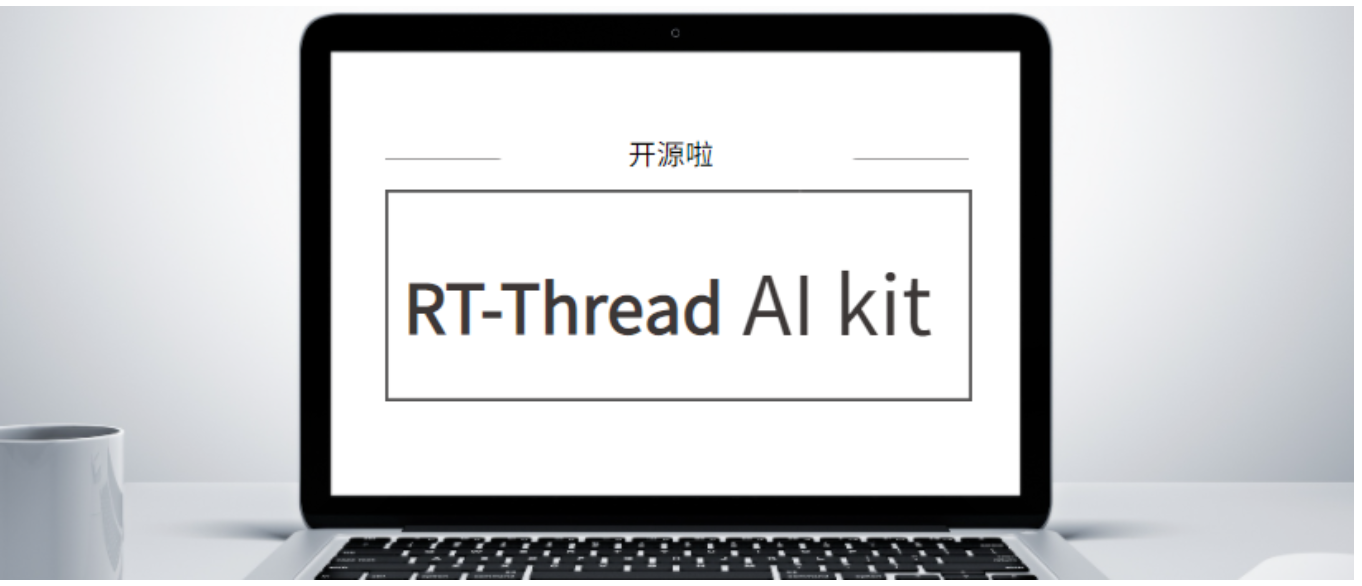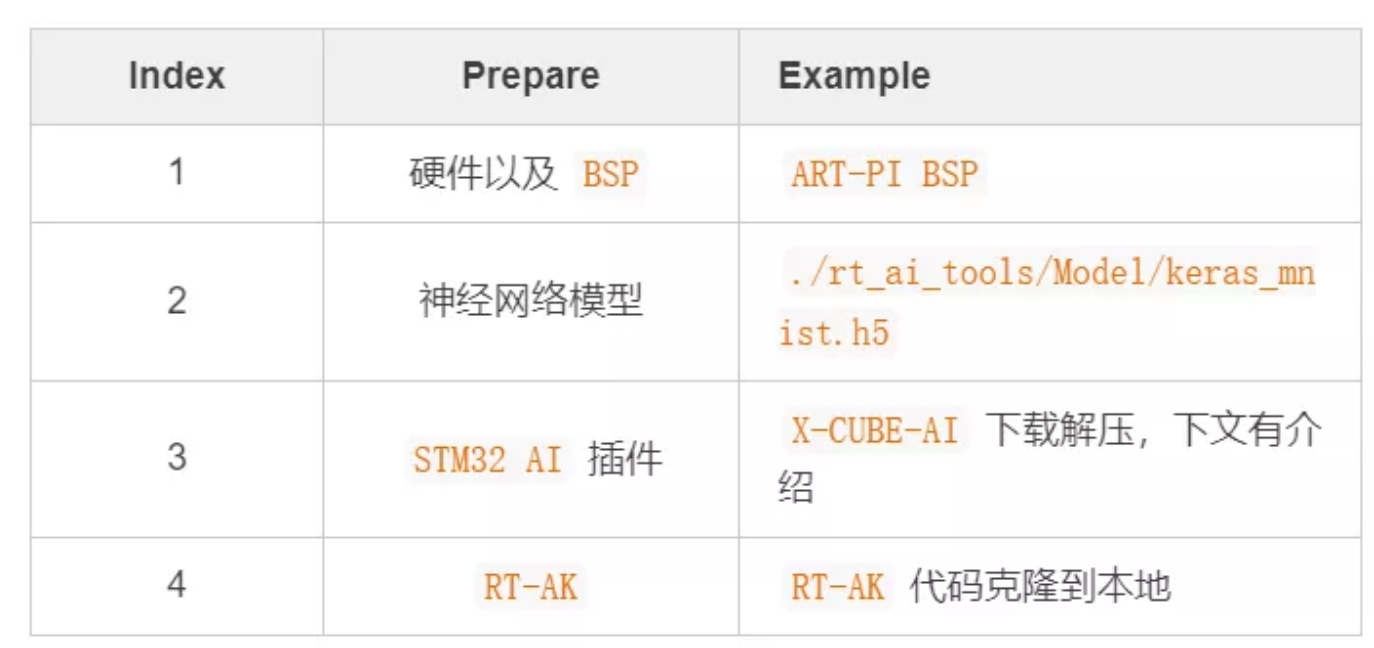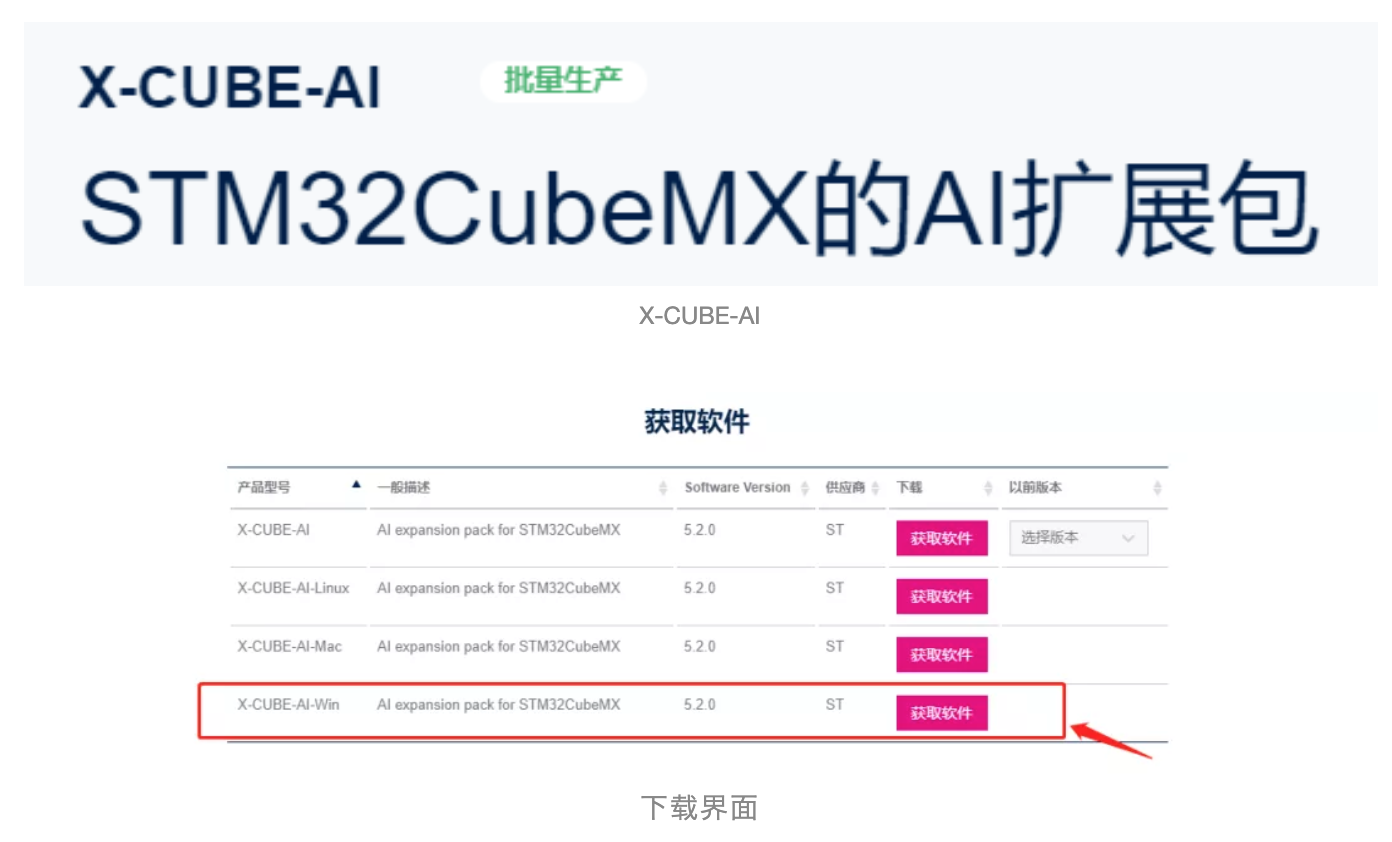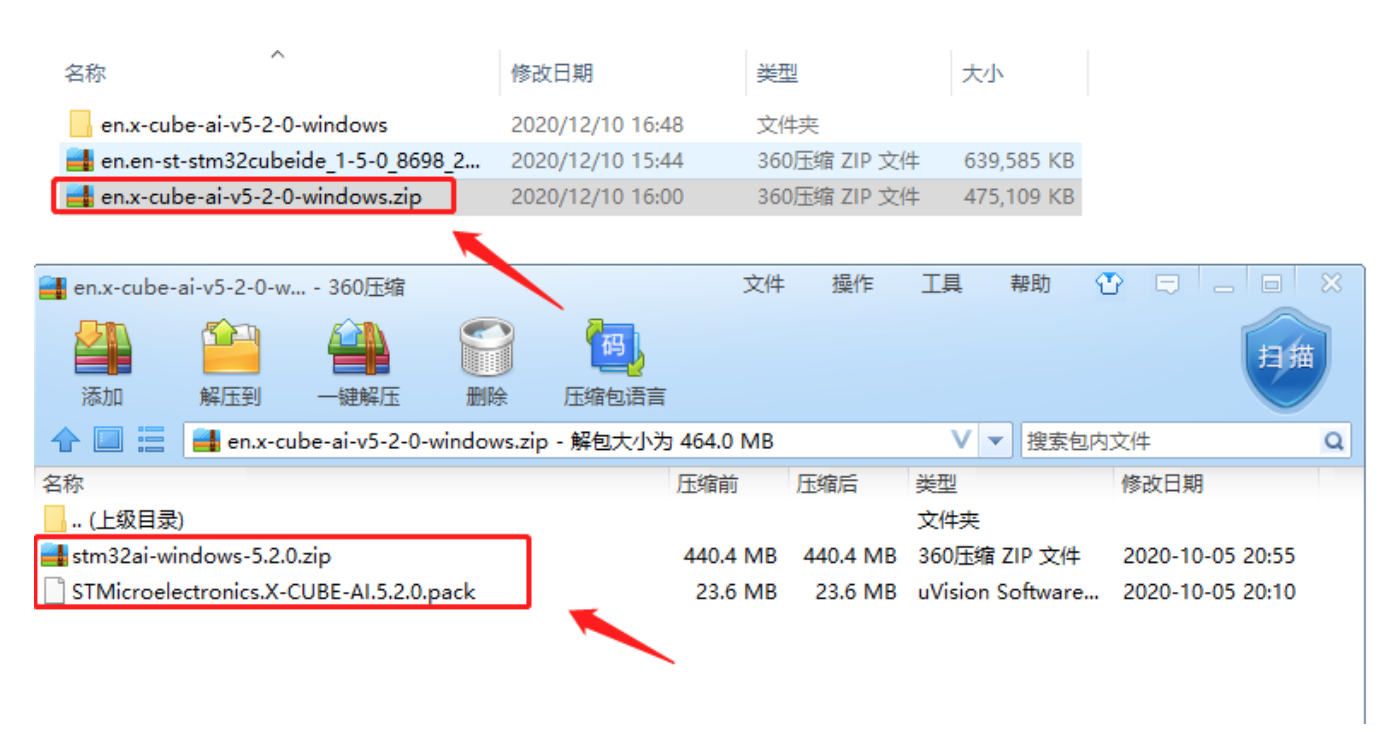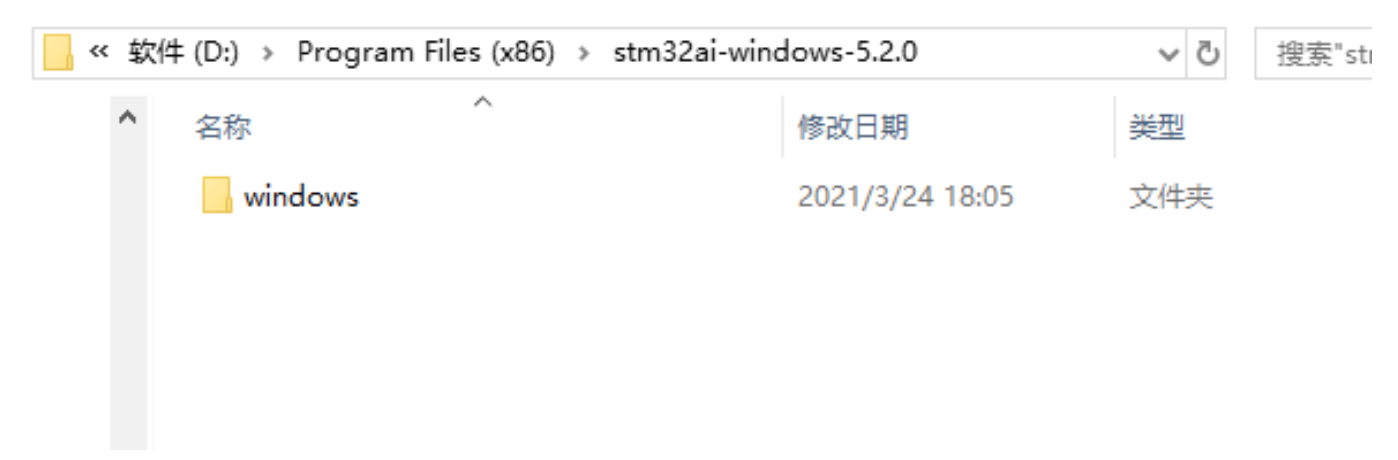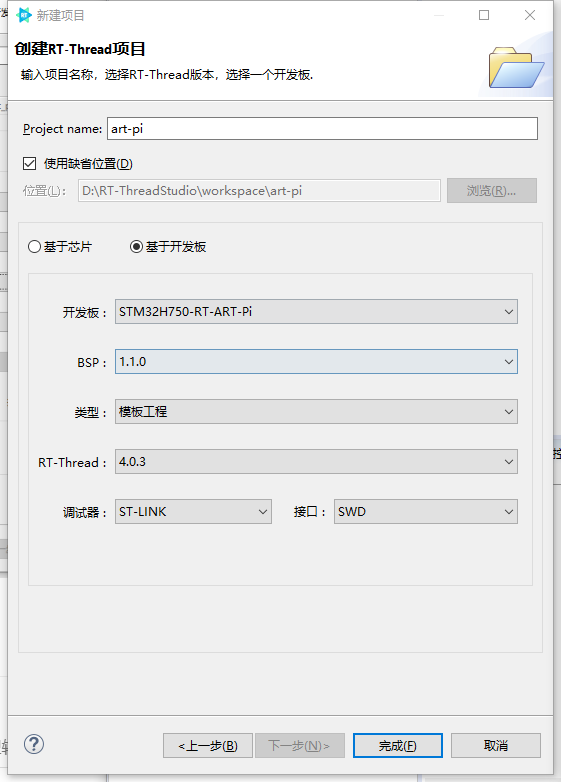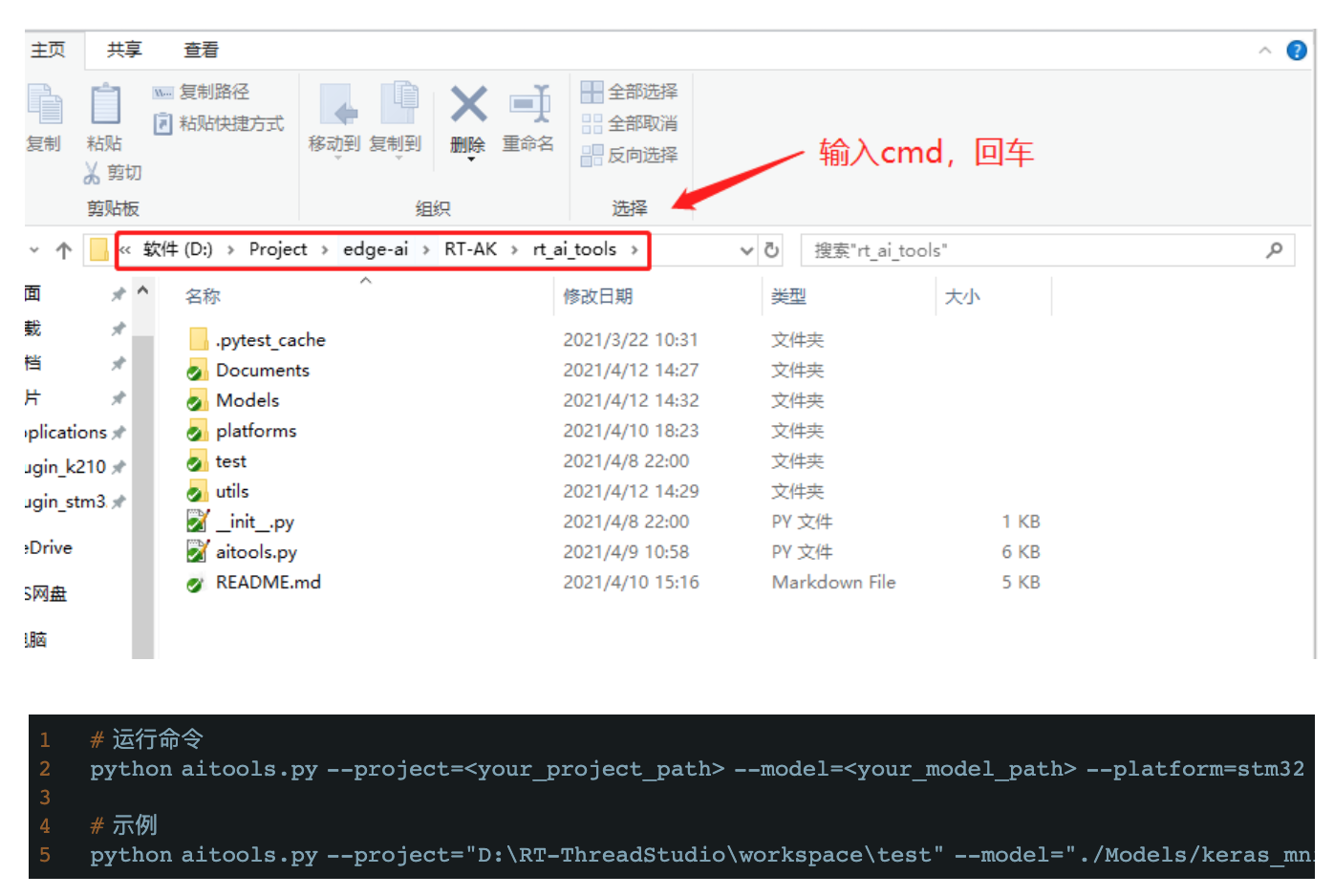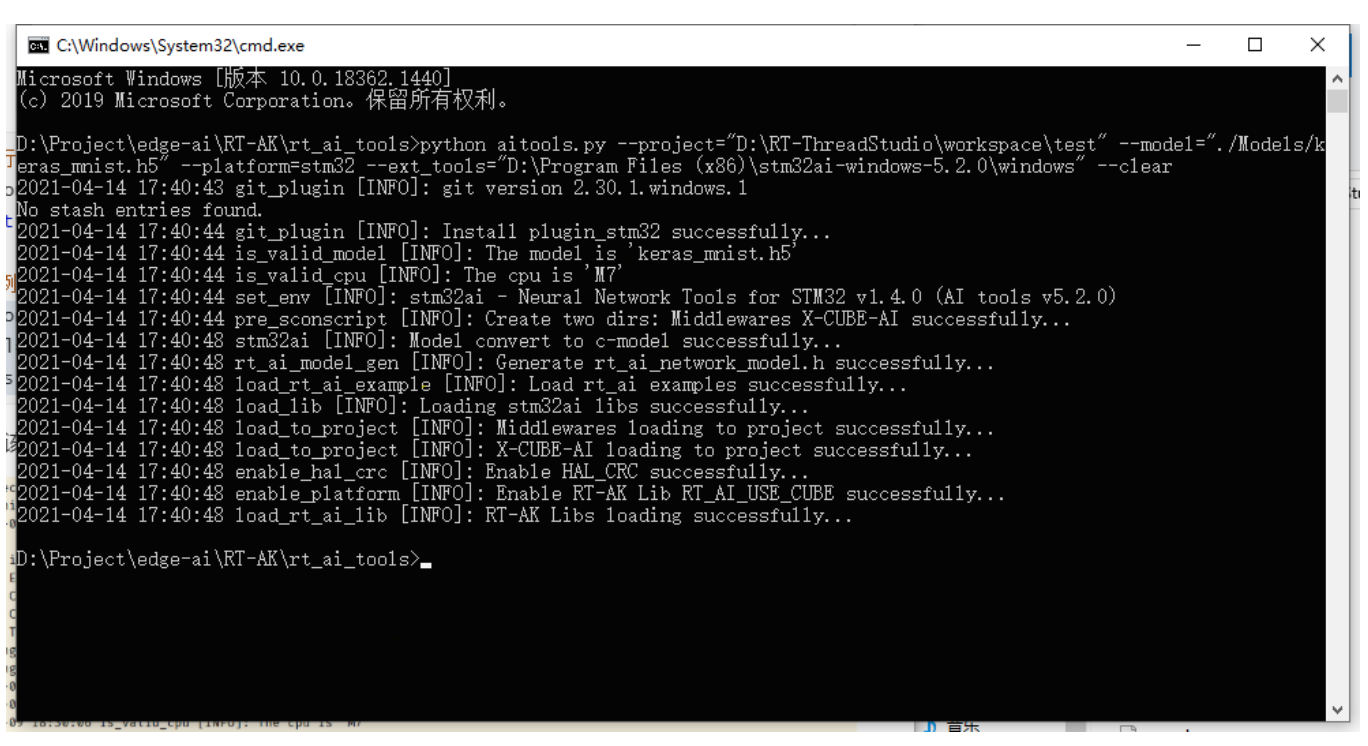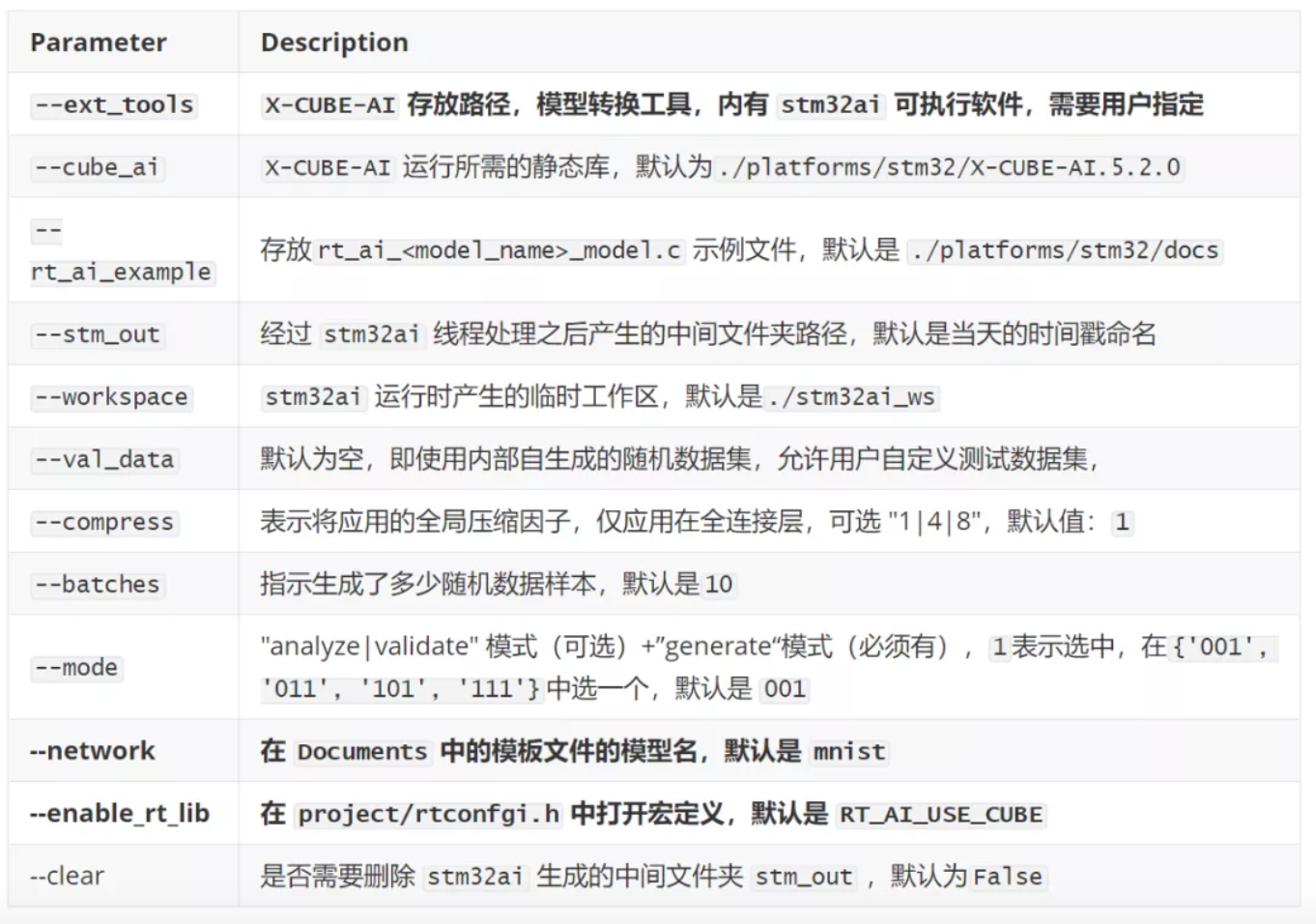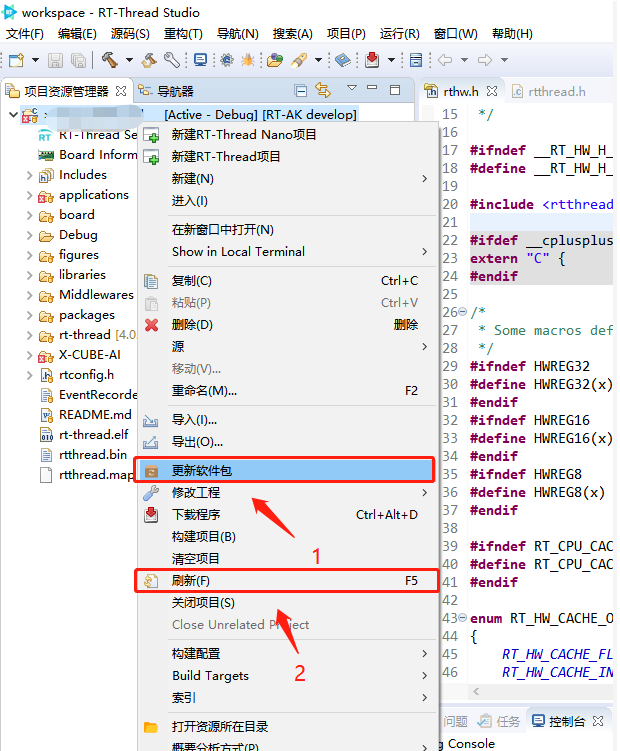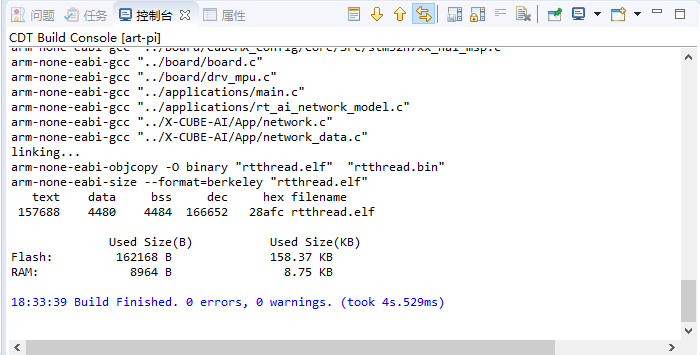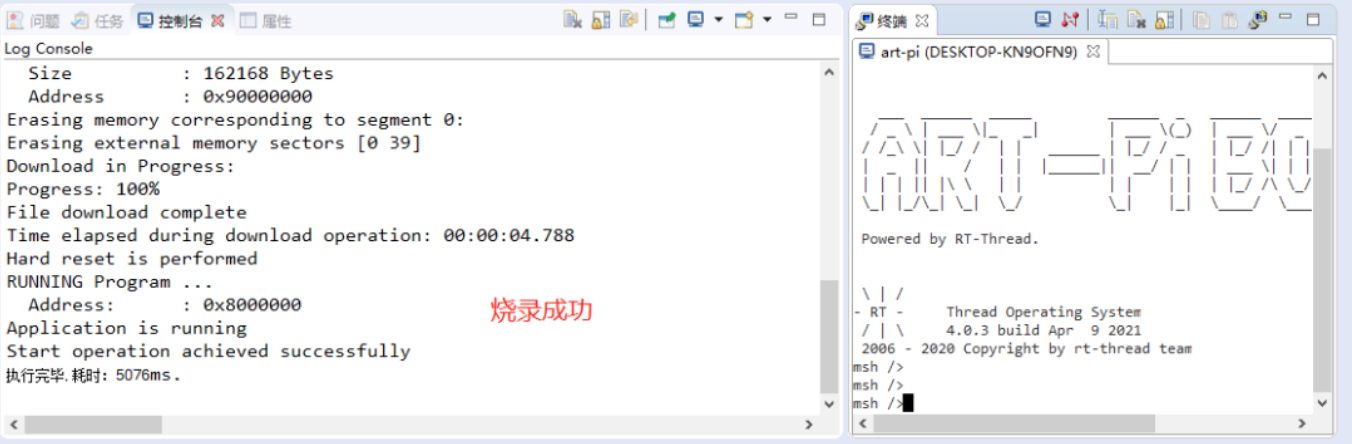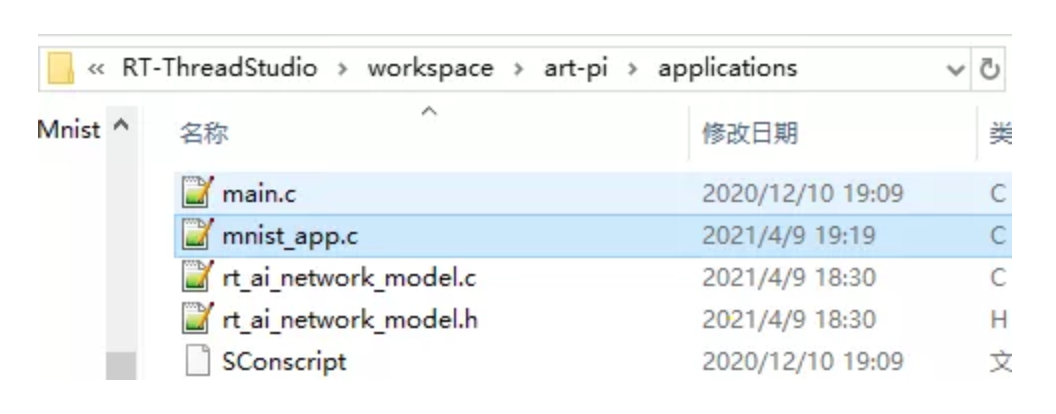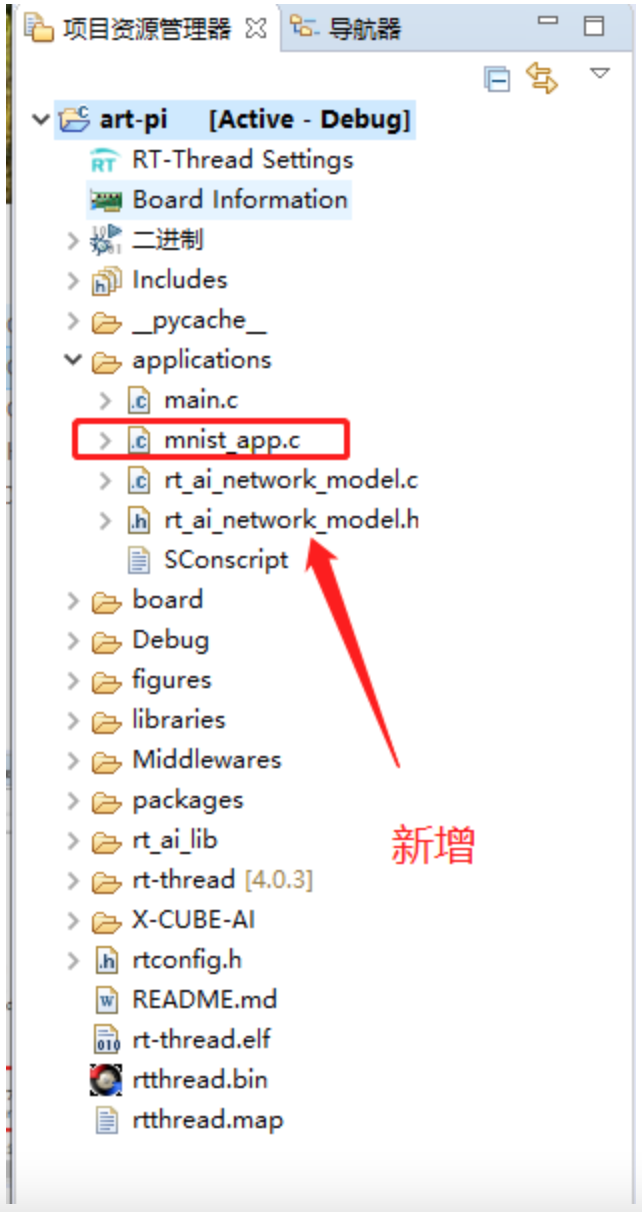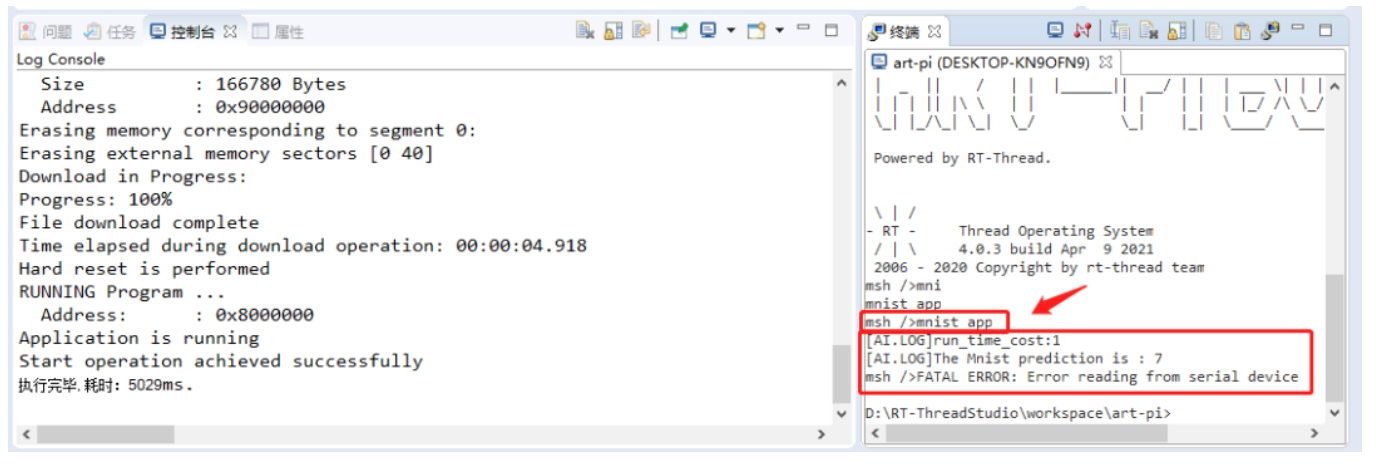RT-AK 简介
RT-AK: RT-Thread AI kit,RT-Thread AI 套件
RT-AK 是 RT-Thread 团队为 RT-Thread 实时操作系统所开发的 AI 套件,能够一键将 AI 模型部署到 RT-Thread 项目中,让用户可以 在统一的 API 之上进行业务代码开发,又能在目标平台上获得极致优化的性能,从而更简单方便地开发端侧 AI 应用程序。
在 RT-AK 支持下,仅需要一行命令,python aitools.py --model xxx...,即可将 AI 模型部署到 RT-Thread 系统中:
详细的命令请查阅:[如何运行 aitools.py](# step1 运行 rt_ai_tools/aitools.py)
开源链接:https://github.com/RT-Thread/...
示例DEMO
本教程 RT-AK 适配目标平台:STM32
以下项目为 RT-AK 的示例 Demo,基于 ART-PI 硬件平台和 Mnist 数据集。
1. 准备工作
- Windows 10
- Python >= 3.7
准备以下四份重要重要重要的材料:
1.1 X-CUBE-AI 介绍
下载地址:
- 版本:V5.2.0
(以上链接请复制至外部浏览器打开)
TO DO LIST: 最新的版本是 V6.0.0,目前使用的是 V5.2.0,稍后的 RT-AK 将会更新
X-CUBE-AI 是 STM32Cube.AI 生态系统的 STM32Cube 扩展软件包的一部分,能够自动转换预训练的神经网络。
1.2 X-CUBE-AI 解压
下载后的文件夹界面
其中:
stm32ai-windows-5.2.0.zip是我们所需要,该文件夹里面存放的是X-CUBE-AI模型转换软件:stm32aiSTMxxx.pack是STM32Cube.AI的静态库文件,无需解压,已经存在。
解压 stm32ai-windows-5.2.0.zip 。
例:在这里我将其解压到:D:\Program Files (x86)\stm32ai-windows-5.2.0 ,可以在该路径下看见有一个 windows 文件夹。
记下该路径,重要重要重要
STM32: X-CUBE-AI 解压路径
1.3 ART-PI BSP
- 先打开
RT-Thread Studio - 新建
ART-PI BSP
如果在开发板的地方,没有找到
STM32H750-RT-ART-PI,请查阅:https://github.com/RT-Thread-...
(以上链接请复制至外部浏览器打开)
RT-Thread Studio 新建 ART-PI
2. 执行步骤
Step1 运行 rt\_ai\_tools/aitools.py
代码将会自动使用
STM32Cube.AI的模型转换工具,获得一个集成了 AI 的 BSP对,就是这么硬核,一步肝到位!
内部的流程请看源码或者 plugin_stm32 仓库下的 readme 文档
运行命令
进入 edge-ai/RTAK/tools 路径,运行 aitools.py。
1# 运行命令2python aitools.py --project=<your_project_path> --model=<your_model_path> --platform=stm32 --ext_tools=<your_x-cube-ai_path> --clear34# 示例5python aitools.py --project="D:\RT-ThreadStudio\workspace\test" --model="./Models/keras_mnist.h5" --platform=stm32 --ext_tools="D:\Program Files (x86)\stm32ai-windows-5.2.0\windows" --clear运行到该步骤操作已经结束,后续是补充说明。
运行命令其他参数补充说明
1# 指定转换模型的名称,--model_name 默认为 network 2python aitools.py --project=<your_project_path> --model=<your_model_path> --model_name=<model_name> --platform=stm32 --ext_tools=<your_x-cube-ai_path> 3 4# 保存运行 stm32ai 线程过程中产生的文件,--clear 默认为空 5# 如果存在,则将会删除 `stm32ai` 运行时产生的工作文件夹,即`--stm_out` 6python aitools.py --project=<your_project_path> --model=<your_model_path> --platform=stm32 --ext_tools=<your_x-cube-ai_path> 7 8# 指定保存运行日志, --log 默认为空 9python aitools.py --project=<your_project_path> --model=<your_model_path> --log=./log.log --platform=stm32 --ext_tools=<your_x-cube-ai_path>1011# 指定保存的文件夹名称,--stm_out 默认是当天时间,比如 './20210223'12python aitools.py --project=<your_project_path> --model=<your_model_path> --platform=stm32 --ext_tools=<your_x-cube-ai_path> --stm_out <new_dir>1314# 指定生成的 c-model 名,--c_model_name 默认是network15python aitools.py --project=<your_project_path> --model=<your_model_path> --platform=stm32 --ext_tools=<your_x-cube-ai_path> --c_model_name=<new_model_name>运行参数详细说明
- 主函数参数部分
- STM32 平台插件参数部分
Step2 编译和烧录
本教程仅展示 RT-Thread Studio 编译,另外还支持以下几种编译方式:
Keil- 基于
RT-Thread Env的Scons - 不基于
RT-Thread Env的Scons
RT-Thread Studio 编译和烧录
在 RT-Thread Studio 中,找到项目工程,右键,
更新软件包 + 刷新工程,
然后编译(🔨),
最后烧录加显示。
编译成功
这时候你就已经成功获得了一个集成了 AI 和 RT-Thread 的新的 ART-Pi BSP,
就可以RT-Thread 系统上做应用开发啦。
示例应用代码提供
我们提供了一份运行模型推理的示例代码 mnist\_app.c:
http://117.143.63.254:9012/ww...\_app.zip(以上链接请复制至外部浏览器打开):
- 下载解压,放置到
/applications路径下
- 选中
RT-Thread Studio中的 项目工程,右击刷新
- 编译烧录,
- 输入命令:
mnsit_app
3. 完整的示例工程
完整的示例工程仓库地址:下载即可食用
https://github.com/EdgeAIWith...\_Cube\_RTT/tree/master/Mnist\_RTT
(以上链接请复制至外部浏览器打开)
推荐阅读
【20210416期AI简报】微软分层ViT模型开源、 DIY一只“眼睛”摄像头
【RT-Thread开源作品秀】基于RT-Thread的星务平台研究
【RT-Thread开源作品秀】智能管家精灵
原文链接:RTThread物联网操作系统
作者: lebhoryi